DXGI_ERROR_DEVICE_HUNG Hatasını Düzeltmenin 9 Etkili Yolu

DirectX DXGI_ERROR_DEVICE_HUNG 0x887A0006 hatasını grafik sürücülerini ve DirectX
Bir PC kullanıcısıysanız, muhtemelen sıkıştırılmış veya Zip dosyalarını kullanmaya aşinasınızdır. Zip dosyası oluşturmak, birçok resmi veya dokümanı tek bir klasöre koymanıza, sıkıştırmanıza ve birisine e-posta ile göndermenize olanak tanır. Dosyaları Windows ve macOS'ta ekstra yazılım olmadan sıkıştırabilir ve açabilirsiniz. Ancak çoğu kullanıcı, depolama, şifreleme, bölünmüş arşivler ve daha fazlası için sıkıştırma gibi ek özellikler sağlayan WinZip veya 7-Zip gibi bir üçüncü taraf uygulaması kullanacaktır .
Peki ya Chromebook'ta zip dosyalarını kullanmaya ne dersiniz? Chrome OS yüklü Chromebook'unuzdaki dosyaları üçüncü taraf uygulamaları kullanmadan nasıl sıkıştırabileceğinizi veya açabileceğinizi burada bulabilirsiniz.
Chromebook'ta Zip Dosyalarını Kullanma
Zip dosyası oluşturmak için Dosyalar uygulamanızı açın.
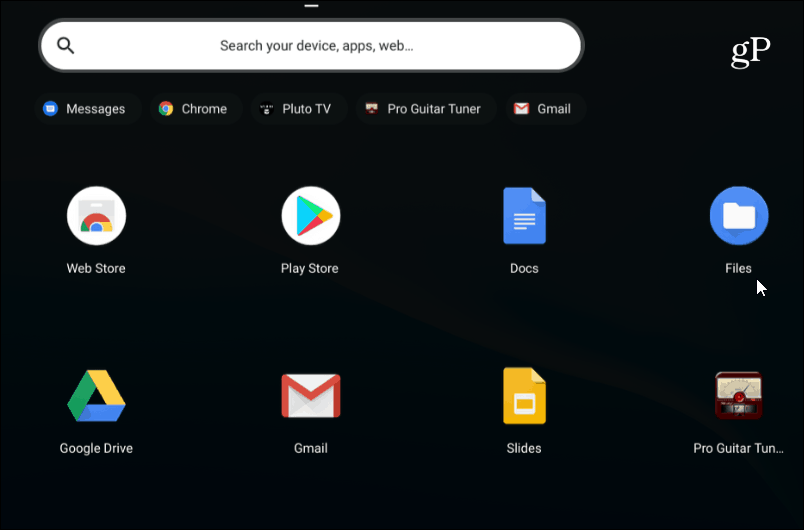
Ardından, sıkıştırmak istediğiniz resimlerin, belgelerin veya diğer dosyaların bulunduğu klasöre gidin.
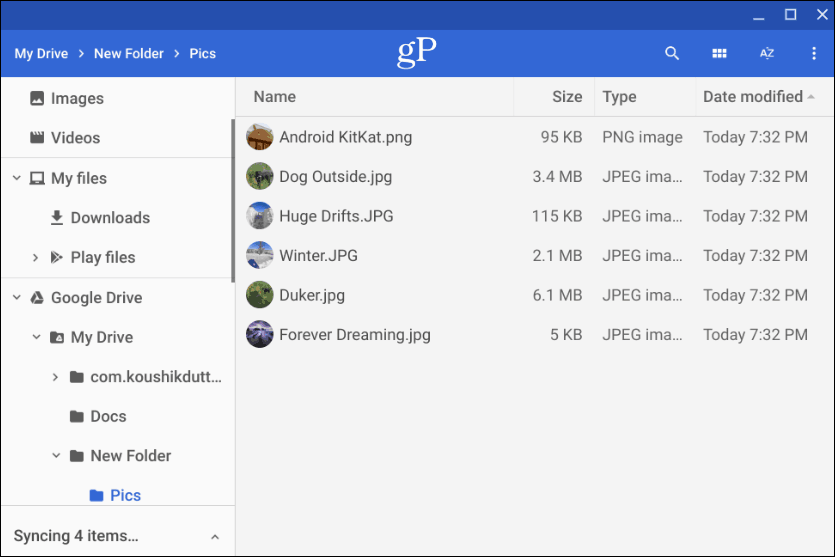
Ardından Ctrl tuşunu basılı tutun ve zip klasörünüze eklemek istediğiniz her dosyayı tıklayın. Veya, tıpkı Windows gibi, aynı anda birden çok öğe seçmek için Shift tuşunu basılı tutabilirsiniz. Veya klasördeki her şeyi seçmek için Ctrl + A tuş kombinasyonunu kullanın .
İstediğiniz tüm dosyalara sahip olduktan sonra, seçilen dosyalara sağ tıklayın ve içerik menüsünden “Zip seçimi” seçeneğini seçin.
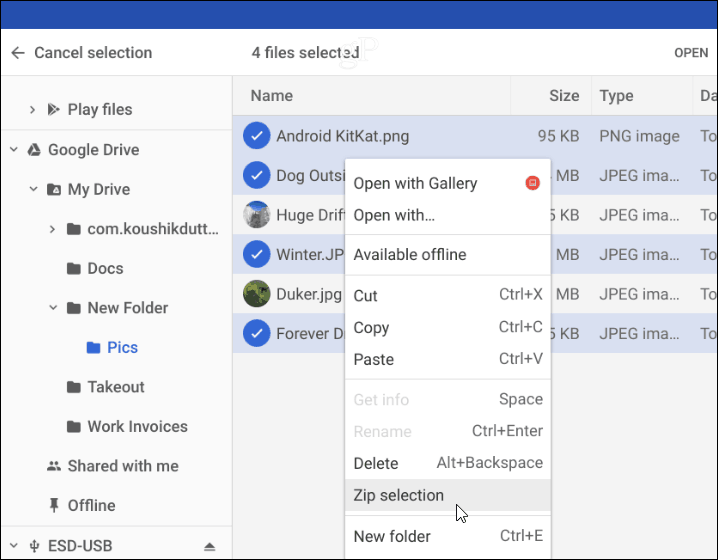
Zip dosyası, bulunduğunuz klasörde oluşturulacak ve varsayılan olarak “Arşiv” olarak adlandırılacaktır. Sisteminizde kullandığınız adlandırma kuralına göre sıkıştırılmış dosyalarınızın adını değiştirmeniz gerekecektir. Yeniden adlandırmak için arşiv dosyasına sağ tıklayabilir veya farklı bir konuma koymak için göndermek veya kopyalamak gibi diğer seçenekleri seçebilirsiniz.
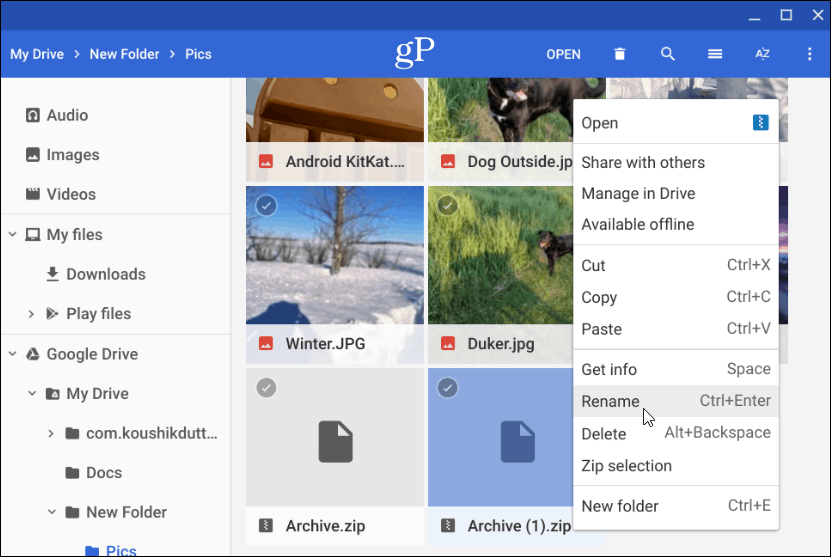
Sıkıştırılmış Dosyayı Açın
Birisi size e-postayla sıkıştırılmış veya sıkıştırılmış bir dosya (RAR dahil) gönderirse veya kendi arşivlenmiş dosyalarınızı açmak istiyorsanız, yapabilirsiniz. Chrome OS, arşivlenen dosyayı Dosyalar uygulamasının içindeki bir sürücü gibi bağlar. Ancak açmak için tek yapmanız gereken üzerine çift tıklamak.
Açıldıktan sonra, farklı bir konuma koymak için arşivdeki dosyaları seçip kopyalayabilirsiniz. Veya dosya türüne bağlı olarak bunları belirli bir uygulamada açın.

Sıkıştırılmış dosyayı kapatmak için Chromebook'unuza takılı herhangi bir harici sürücüde yaptığınız gibi bağlantısını kesmeniz gerekir. Ardından, Dosyalar uygulamasına eklenen arşivlenmiş dosyanın adının yanındaki "Çıkar düğmesini" tıklayın.
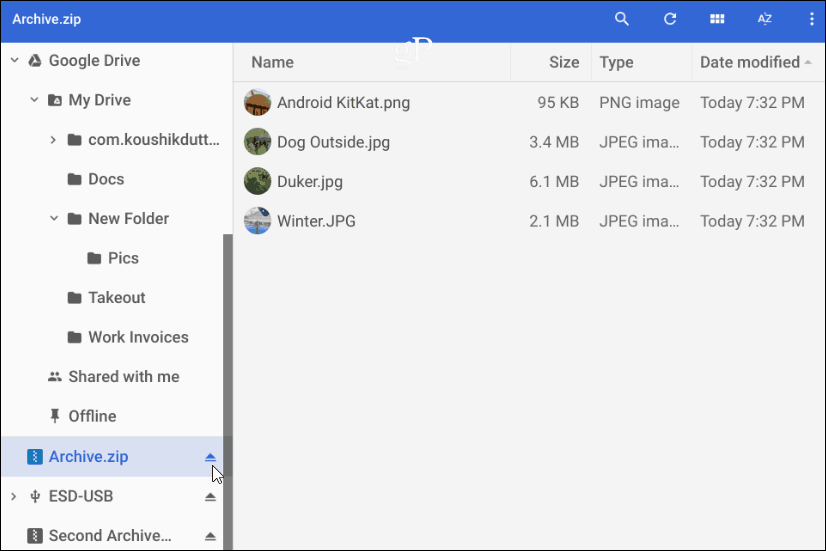
Chromebook'unuzdaki sıkıştırılmış dosyaları sıkıştırmak ve sıkıştırmak için gereken tek şey bu. Ek seçenekler arıyorsanız, Zip Extractor veya Archive Extractor uzantılarını deneyebilirsiniz.
DirectX DXGI_ERROR_DEVICE_HUNG 0x887A0006 hatasını grafik sürücülerini ve DirectX
Omegle
Kimlik bilgilerinizle uğraşmak yanlış veya süresi dolmuş. Lütfen tekrar deneyin veya şifre hatanızı sıfırlayın, ardından burada verilen düzeltmeleri izleyin…
DirectX güncelleme, çözünürlük ayarlarını yapılandırma ve diğer düzeltmeler ile Red Dead Redemption 2 Tam Ekran Çalışmıyor sorununu çözün.
Amazon Fire TV
Sims 4 Sim uyku sorunu ile ilgili kesin çözümler ve ipuçları için makaleyi okuyun. Sim
Facebook Messenger
Realtek PCIe GBE Ailesi Denetleyicinizin Neden Çalışmadığını Bilin. Realtek PCIe GBE ailesi denetleyici sorununu çözmeye yönelik düzeltmelerle birlikte.
Slayttan slayda atlamak yerine sunumunuzu daha keyifli hale getirebilirsiniz. PowerPoint
Apple Kimliği mesajınızı ayarlamak birkaç dakika sürebilir mesajını alırsanız, telefonunuzu yeniden başlatmayı deneyin veya daha fazla zaman verin. Burada daha fazla adım:


![Red Dead Redemption 2 Tam Ekran Çalışmıyor [6 DÜZELTME] Red Dead Redemption 2 Tam Ekran Çalışmıyor [6 DÜZELTME]](https://luckytemplates.com/resources1/images2/image-5310-0408150314995.jpg)

![Sims 4 Sim Uyuyamıyor Sorunu Nasıl Çözülür? [KANITLANMIŞ YOLLAR] Sims 4 Sim Uyuyamıyor Sorunu Nasıl Çözülür? [KANITLANMIŞ YOLLAR]](https://luckytemplates.com/resources1/images2/image-6501-0408151119374.png)


